
时间:2020-06-28 01:15:49 来源:www.win10xitong.com 作者:win10
要是你在用系统的时候遇到了win10图标大小怎么设置的情况你会怎么办呢?要是对于一些才接触win10系统的网友解决这个win10图标大小怎么设置的情况就很困难,万一现在身边没有人帮忙,那我们自己试着来解决吧,其实可以来看看小编是怎么处理的:1、右键点击”桌面“选择”查看“点击“大图标”即可放大图标。2、右键点击“桌面”选择“查看”点击“小图标”即可缩小图标就能很轻松的解决了,下面根据截图,我们一步一步的来学习win10图标大小怎么设置的解决形式。
win10怎么更改图标大小的步骤:
1、右键点击”桌面“选择”查看“点击“大图标”即可放大图标。
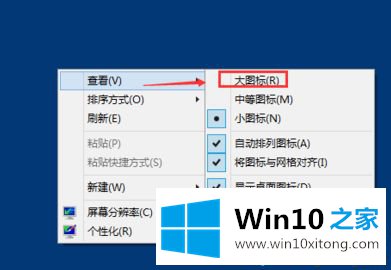
2、右键点击“桌面”选择“查看”点击“小图标”即可缩小图标。
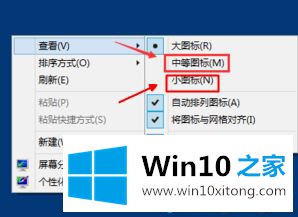
以上就是win10怎么更改图标大小的方法步骤,有需要的用户可以按照上述步骤操作,希望可以帮助到你。
上面的文章非常详细的讲了win10图标大小怎么设置的解决形式,通过上面小编介绍的方法很简单的操作一下,即可解决这个问题。